
- •1 Приступая к работе
- •1.1 Введение
- •1.3 Знакомство с Acronis True Image Home 2011
- •2 Инструкции по использованию
- •3 Резервное копирование данных
- •3.1 Разница между резервными копиями файлов и образами дисков и разделов
- •3.2 Полные, инкрементные и дифференциальные резервные копии
- •3.3 Резервное копирование разделов и дисков
- •3.4 Резервное копирование файлов и папок
- •3.5 Резервное копирование электронной почты
- •3.7 Дублирование резервных копий
- •3.8 Резервное копирование в разные хранилища
- •3.9 Добавление существующей резервной копии в список
- •3.10 Исключение элементов из резервной копии
- •3.11 Параметры резервного копирования
- •3.12 Проверка резервных копий
- •3.13 Объединение версий резервных копий
- •3.14 Клонирование параметров резервного копирования
- •4 Восстановление данных
- •4.1 Восстановление системы после аварии
- •4.2 Восстановление дисков и разделов
- •4.3 Восстановление файлов, защищенных с помощью Непрерывной защиты Acronis
- •4.4 Одновременное восстановление нескольких разделов
- •4.5 Восстановление резервной копии диска на другом диске с помощью загрузочного носителя
- •4.6 Восстановление данных из резервных копий файлов
- •4.7 Восстановление версий файлов
- •4.8 Восстановление на отличающееся оборудование
- •4.9 Acronis Universal Restore
- •4.12 Диалоговое окно «Защита резервной копии»
- •4.13 Настройка порядка загрузки в BIOS
- •4.14 Параметры восстановления
- •5 Полезные сведения
- •5.1 Защита системы и данных
- •5.2 Подготовка к резервному копированию
- •5.3 Проверка загрузочного носителя
- •5.4 Проверка возможности восстановления из резервных копий
- •5.5 Безопасное испытание изменений системы
- •5.6 Планирование
- •5.7 Поиск резервных копий и их содержимого
- •5.8 Выбор столбцов для просмотра в мастерах
- •6 Инструменты и утилиты
- •6.1 Восстановление при загрузке
- •6.2 Создание загрузочных носителей
- •6.3 Работа с Зоной безопасности Acronis®
- •6.4 Клонирование жесткого диска
- •6.5 Добавление нового жесткого диска
- •6.6 Средства безопасности и конфиденциальности
- •6.7 Подключение образа
- •6.8 Отключение образа
- •6.9 Работа с VHD-файлами
- •6.10 Импорт и экспорт параметров резервного копирования
- •7 Устранение неполадок
- •7.1 Общие рекомендации
- •7.2 Acronis System Report
- •7.3 Интеллектуальные отчеты об ошибках Acronis
- •7.4 Создание пользовательского загрузочного CD
- •7.5 Просмотр журнала
- •7.6 Программа улучшения качества Acronis
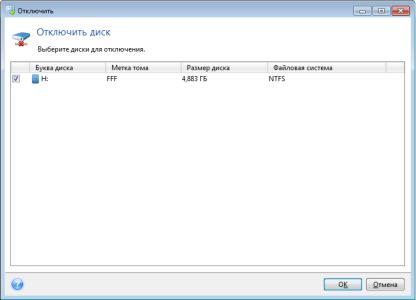
Если подключены несколько разделов, по умолчанию все они будут выбраны для отключения. Можно отключить все подключенные диски вместе или отключить только те из них, подключение которых больше не требуется.
Также можно выполнить эти действи я в проводнике Windows, щелкнув значок диска правой кнопкой мыши и выбрав Отключить.
6.9 Работа с VHD-файлами |
|
В этом разделе |
|
Преобразование TIB-образов в виртуальные VHD-диски и наоборот .............................. |
193 |
Восстановление VHD-файлов, созданных программой архивации данных Windows..... |
196 |
Загрузка из TIB-образа системного раздела Windows 7..................................................... |
196 |
Менеджер последовательности загрузки Acronis............................................................... |
197 |
6.9.1Преобразование TIB-образов в виртуальныеVHD-диски и наоборот
Версии Acronis True Image Home 2011, запущенные с загрузочного носителя не поддерживают операции преобразования.
Преобразование резервной копии Acronis
Пользователи ОС Windows 7 Корпоративная и Максимальная могут преобразовать TIB-образ системного раздела в VHD-формат, если требуется использовать преобразованный VHD-файл для загрузки операционной системы. Также имеется возможность подключать образы без использования Acronis True Image Home 2011.
Для преобразования образа диска Acronis (TIB-файла) в виртуальный VHD-диск:
Copyright © Acronis, Inc., 2000-2010 |
193 |
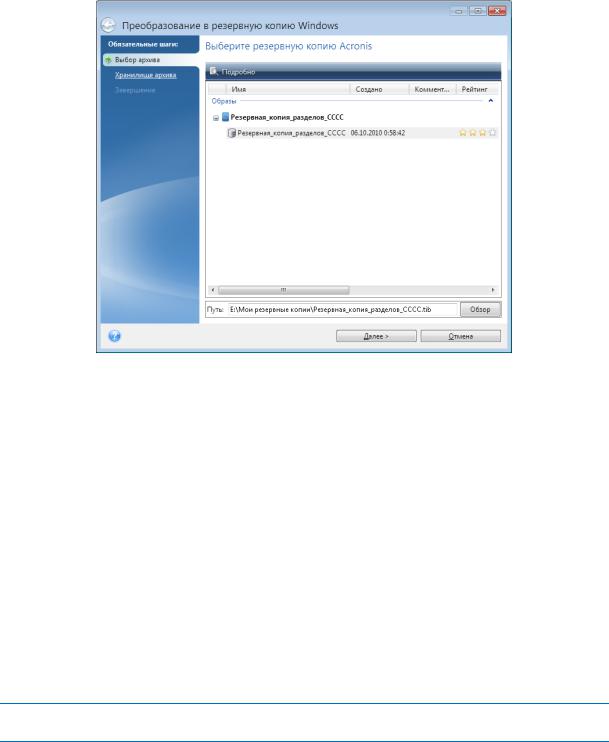
1.Щелкните Преобразовать резервную копию Acronis в резервную копию Windows на экране Инструменты и утилиты.
2.Выберите образ диска для преобразования.
Если резервная копия защищена паролем, Acronis True Image Home 2011 предложит его ввести. Получившийся VHD-файл потеряет защиту паролем.
Преобразование инкрементной резервной копии требует наличия всех предыдущих инкрементных резервных копий и исходной полной резервной копии. Преобразование дифференциальной резервной копии требует наличия исходной полной резервной копии. Результатом преобразования будет всегда являться полная резервная копия.
3.Укажите путь к создаваемому файлу.
Преобразованный файл будет сохранен в хранилище по умолчанию, но можно выбрать другое хранилище, нажав кнопку Обзор. Файл можно сохранить в любом локальном хранилище, поддерживаемом Acronis True Image Home 2011 (кроме Зоны безопасности Acronis и CD/DVD). Кроме того, его можно сохранить на сетевой ресурс SMB.
4.Нажмите кнопку Приступить в итоговом окне.
Если TIB-образ, выбранный для преобразования, содержит разделы, например из двух физических жестких дисков, программа создаст два VHD-файла, соответствующих этим физическим дискам.
Acronis True Image Home 2011 не преобразовывает TIB-файлы, содержащие образы составных и чередующихся динамических томов.
Преобразование резервной копии Windows
Пользователи Windows Vista и Windows 7 могут преобразовать VHD-файлы, созданные программой архивации данных Windows, в резервные копии Acronis. Это может понадобиться, если необходимо сохранить ранние файлы резервных копий Windows, но для экономии места их решено преобразовать в TIB-файлы. Преобразованные TIB-файлы меньше соответствующих VHD-файлов благодаря сжатию.
194 |
Copyright © Acronis, Inc., 2000-2010 |
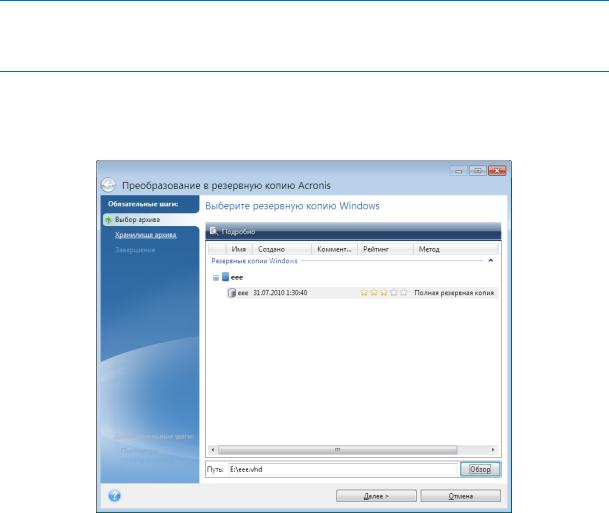
Не перемещайте VHD-файлы из папки, где они были сохранены программой архивации данных Windows (по умолчанию имя этой папки «WindowsImageBackup»). Иначе операционная система может перестать загружаться после восстановления системного раздела из преобразованного TIBфайла.
Виртуальное преобразование в физическое происходит следующим образом.
1.Щелкните Преобразовать резервную копию Windows в резервную копию Acronis на экране Инструменты и утилиты.
2.Выберите VHD-файл для преобразования.
3.Укажите путь к создаваемому TIB-файлу.
По умолчанию преобразованный файл будет создан в том же хранилище, что и преобразуемый. Чтобы выбрать другое хранилище, нажмите кнопку Обзор. Файл можно сохранить в любом хранилище, поддерживаемом Acronis True Image Home 2011, кроме Зоныбезопасности Acronis.
4.Следующий шаг позволяет установить параметры создаваемой резервной копии TIB. Резервную копию можно защитить с помощью пароля и шифрования, выбрать необходимый уровень сжатия, а также разделить резервную копию, например для последующей записи на DVD-диски.
5.При необходимости к резервной копии можно добавить комментарии.
6. Нажмите кнопку Приступить в итоговом окне.
Acronis True Image Home 2011 не может преобразовывать VHD-файлы, содержащие динамические тома, изначально находившиеся на более чем одном диске (чередующемся или составном из двух или более дисков).
Copyright © Acronis, Inc., 2000-2010 |
195 |
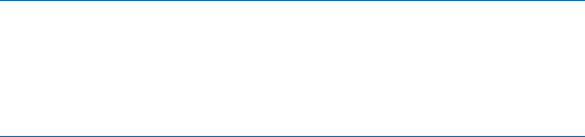
6.9.2Восстановление VHD-файлов, созданных программой архивации данныхWindows
VHD-файлы являются результатом резервного копирования системного раздела жесткого диска при помощи программы архивации Windows, входящей в состав Windows Vista и Windows 7.
Если программа Acronis True Image Home 2011 была приобретена после использования программы архивации Windows Vista или Windows 7, то системный жесткий диск может быть восстановлен из VHD-файлов при помощи Acronis True Image Home 2011.
Чтобы восстановить систему из VHD-файла, сделайте следующее.
1.Измените порядок загрузки в BIOS так, чтобы сделать устройство с загрузочным носителем (CD, DVD или флэш-накопитель USB) первым устройством загрузки. Дополнительные сведения см. в разделе Настройка порядка загрузки в BIOS (стр. 101).
2.Загрузитесь с носителя и выберите Acronis True Image Home 2011 (Полная версия).
3.На экране приветствия выберите раздел Восстановление и щелкните ссылку Мои диски.
4.Выберите VHD-файл по дате создания. Если необходимый VHD-файл отсутствует в списке, нажмите кнопку Обзор, в поле «Тип файлов» выберите архивы резервных копий ОС Windows (VHD) и укажите путь к файлу.
Даже если необходимый VHD-файл отображается на экране, после выбора Acronis True Image Home 2011 может появиться следующее сообщение: «Acronis True Image Home 2011: не удается найти том 1 архива «Имя_Архива»», где Имя_Архива — имя выбранной резервной копии. Причина этого в том, что буквы дисков в загрузочной версии Acronis True Image Home 2011 могут отличаться от букв дисков в ОС Windows. Таким образом, путь к резервной копии, который хранится в метаданных, будет указывать на неправильное хранилище. В этом случае нажмите кнопку Обзор, в поле «Тип файлов» выберите архивы резервных копий ОС Windows (VHD) и укажите резервную копию, которую требуется восстановить.
5.На следующем шаге выберите Восстановить все диски и разделы (если не выбрано) и нажмите кнопку Далее.
6. На шаге Выбор элементов выберите системный раздел. Как правило, в восстановлении основной загрузочной записи MBR нет необходимости.
7. Затем укажите параметры для выбранного системного раздела: хранилище, тип (основной, активный), размер. При восстановлении раздела в прежнее хранилище настройки менять не нужно.
8.Ознакомьтесь с перечнем операций, которые будут выполнены при восстановлении и нажмите Приступить.
Восстановление дисков и разделов из резервных копий VHD также возможно из OC Windows. Восстановление из ОС Windows предпочтительно для восстановления несистемных разделов и дисков.
6.9.3Загрузка изTIB-образа системного разделаWindows 7
Пользователи ОС Windows 7 Корпоративная и Максимальная могут загружаться с TIB-образов системного раздела Windows 7. Это позволяет проверить возможность загрузки системы из резервной копии, не восстанавливая саму копию. Загрузку можно выполнить только при запуске Acronis True Image Home 2011 в Windows.
196 |
Copyright © Acronis, Inc., 2000-2010 |
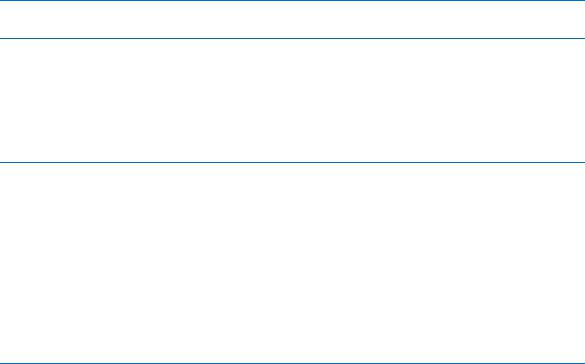
Если установлена ОС Windows 7 Корпоративная или Максимальная и необходимо проверить возможность восстановления работоспособной ОС из резервной копии системного раздела Windows 7, выполните следующие действия.
1.Чтобы открыть Менеджер последовательности загрузки Acronis, выберите Менеджер последовательности загрузки на экране Инструменты иутилиты.
2.Нажмите кнопку Добавить на панели инструментов Менеджера последовательности загрузки Acronis и найдите требуемый TIB-файл, а затем нажмите ОК.
3.Так как в действительности загрузка выполняется из VHD-файла, программе необходимо преобразовать выбранный TIB-файл, поэтому появится соответствующее диалоговое окно.
4.Нажмите ОК, если требуется сохранить преобразованный файл в хранилище по умолчанию с тем же именем, или укажите другое хранилище. Сохранение в другом хранилище позволяет изменить имя VHD-файла.
Загрузка возможна только при условии, что VHD-файл расположен на жестком диске с файловой системой NTFS.
Если для сохранения преобразованного файла в выбранном хранилище недостаточно места, программа уведомит об этом. Удалите ненужные файлы и нажмите Повторить или отмените преобразование и повторите операцию, выбрав другое хранилище для преобразованного файла.
5.После завершения преобразования в Менеджере последовательности загрузки Acronis добавится новая строка с именем VHD-файла.
Чтобы использовать VHD-файл для загрузки, на разделе, содержащем VHD-файл, должно быть достаточно свободного пространства. TIB-файлы преобразуются в динамические VHD-файлы максимального размера, который равен размеру раздела, архивированного в TIB-файл. При загрузке из динамического VHD-файла он автоматически распаковывается до максимального размера. Если на родительском разделе VHD-файла недостаточно свободного места для вмещения динамического VHD-файла максимального размера, процесс загрузки завершится неудачей. Более того, необходимо наличие дополнительного места для файла подкачки (Pagefile.sys), так как файл подкачки создается на родительском разделе вне виртуального образа. Согласно правилам Майкрософт необходимо иметь на 5 ГБ больше свободного места на диске, чем максимальный размер VHD-файла. Поэтому предполагаемый размер свободного пространства — это размер системного раздела плюс 5 ГБ. Таким образом, из VHD-файла невозможно загрузиться, если он расположен на системном разделе.
6. Перегрузите компьютер и выберите в списке Менеджера последовательности загрузки Acronis другой вариант для загрузки, а затем нажмите ОК. Если Windows загружается нормально, можно с уверенностью сказать, что резервная копия восстановится в загружаемую операционную систему Windows 7.
7. Убедившись в том, что TIB-образ является загружаемым, удалите его строку из списка Менеджера последовательности загрузки Acronis. Для этого выберите эту строку и нажмите кнопку Удалить на панели инструментов. Acronis True Image Home 2011 попросит подтвердить удаление. Чтобы удалить VHD-файл, использованный для загрузки, откройте проводник Windows и удалите его.
6.9.4Менеджер последовательности загрузки Acronis
Менеджер последовательности загрузки Acronis позволяет добавить в список загрузки образы системного раздела Windows 7 и впоследствии управлять данным списком.
Можно добавить в список образы, резервное копирование которых производилось в файлы VHD и TIB форматов. Добавление TIB-образа требует преобразования его в VHD формат.
Copyright © Acronis, Inc., 2000-2010 |
197 |
